
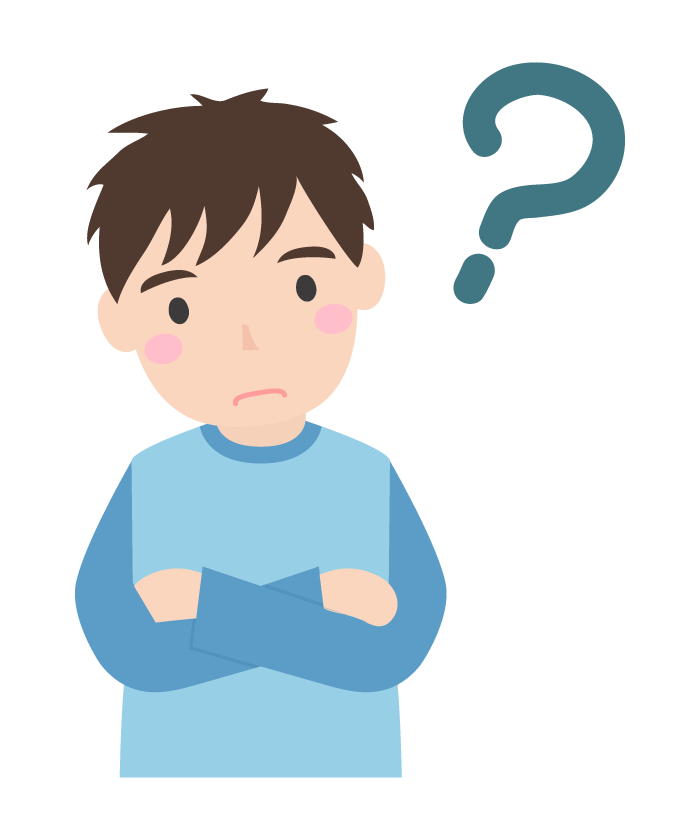
このようなお悩みを解決します。
本記事の内容
- PCゲームで必要なもの
- あると便利なもの
- PCゲーム買い方
- PCゲームのメリット・デメリット
昨今のeスポーツブームでPCゲームに興味を持たれた方が多いのではないでしょうか。
しかし、PCに詳しくないとどうすればいいのか、何が必要なのかあまり分かりませんよね?
そこで、PCゲームの始め方・必要なものを詳しく解説していきます。
PCゲームに興味を持っている方に少しでもお力添え出来るように頑張ります。

どんなゲームがプレイできる?
基本的にPS4やXbox向けに販売されているものはPCでもプレイできます。
ただし、PS4限定でPCではプレイできないタイトルも多数あったりします。
有名なタイトルだとラストオブアスとかですかね。
これはPCではプレイできません。
しかし、後ほどPC版も発売される可能性もあります。
Detroit:Become Humanとかは最初PS4のみで、かなり経ってからですがPC版も発売されています。
逆にPC版のみのタイトルもあったり、PC版のほうがリリースが速い場合もあります。
いざ考えるとなるとあまり思いつきませんが、PUBGなんかは最初PCのみでしたよね。
PCゲームをプレイするのに必要なもの
まずはPCゲームをプレイする上で必要なものをまとめて紹介していきたいと思います。
ポイント
- ゲーミングPC
- モニター
- キーボード
- マウス+マウスパッド
- ヘッドセット、イヤホン
ゲーミングPC

''PCゲーム''ですから当然パソコン本体が必要になります。
いわゆる、ゲーミングPCが必要になってきます。
一応この記事を見てくださっている方は、パソコンでゲームをしたいと考えている方だと思います。
なので、家電量販店で販売されているような普通のパソコンではダメです。
-

-
ゲーミングPCとは?普通のPCと何が違うか徹底解説
続きを見る
どこで買うの?
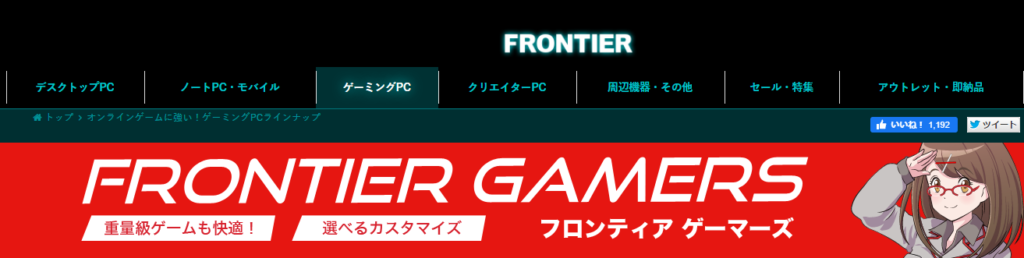
では、家電量販店で買わないとなるとゲーミングPCはどこで買うのか気になるかと思います。
ゲーミングPCの入手方法としてはBTOパソコンメーカーでの購入をおすすめしています。
そのことについては下記の記事にて詳しく解説していますので是非ご覧ください。
>>>ゲーミングPCはどこで買う?各販売店メリット・デメリット紹介
-

-
BTOパソコン購入者必見おすすめメーカー20社比較【2025年】
続きを見る
ゲーミングPCの選び方は?

ゲーミングPC選び方フロー
- やりたいゲームを明確にする
- そのゲームをどのような環境でプレイしたいか
- 上記に合わせて予算を用意する
- BTOパソコンメーカーを決定
- 購入
ゲーミングPCの選び方は上記のような流れで行っていくと良いでしょう。
スペック選びは基本的にはグラボから決めると良いでしょう。
BTOパソコンではグラボさえ決定してしまえば見合ったCPUや電源が採用されているので迷いが無くなります。
グラボ性能目安
| グレード | 性能目安 |
| NEW! RTX4090 | 4K 高画質・高フレームレート |
| NEW! RTX4080 SUPER | |
| NEW! RTX4080 | |
| NEW! RTX4070 Ti SUPER | 4K 高画質 |
| NEW! RTX4070 Ti | |
| RTX3090 Ti(販売終了) | |
| NEW! RTX4070 SUPER | |
| RTX3090(販売終了) | |
| RTX3080 Ti(販売終了) | 4K 低画質 WQHD 高画質 |
| NEW! RTX4070 | |
| RTX3080(販売終了) | |
| RTX3070 Ti(販売終了) | WQHD 低中画質 フルHD 240fps安定 |
| RTX3070(販売終了) | |
| NEW! RTX4060 Ti | フルHD 144fps安定 (240fpsも狙えるが安定ではない) |
| NEW! RTX4060 | |
| RTX3060 Ti | |
| RTX3060 | |
| GTX1660 Ti(販売終了) | フルHD 144fps (場面によっては100fpsくらいまで落ち込む) |
| RTX3050 | |
| GTX1660 SUPER(販売終了) | |
| GTX1650(販売終了) | フルHD100fps |
もちろんCPUやストレージ容量(SSD , HDD)などは用途に合わせてカスタマイズしたほうが良い場合もあります。
ゲーミングPCの選び方について詳しくは下記の記事にて解説しています。
-

-
初めてのゲーミングPCの選び方を徹底解説
続きを見る
おすすめゲーミングPC
1位:LEVEL-M77M-137F-TLX

| CPU | Intel Core i7-14700F |
| CPUクーラー | トップフロー空冷 |
| グラボ | RTX4070 |
| マザボ | B760 |
| メモリ | 16GB DDR5 |
| SSD | 1TB Gen4 |
| HDD | なし |
| 電源 | 700W 80PLUS BRONZE認証 |
| ケース | ミニタワー |
| OS | Windows11 Home |
ポイント
- RTX4070搭載では業界最安値
- キーボード&マウス付属
今最もおすすめのゲーミングPCはパソコン工房から発売されている『LEVEL-M77M-137F-TLX』です。とりあえずスペック不足による後悔をしたくない方におすすめです。
自分が今からゲーミングPC買うならこれを買うかなと思います。それほどの性能と価格を実現してくれています。
RTX4070 搭載でほぼ全てのゲームを超快適にプレイすることができます。具体的に言えばApexLegendsなどのFPSでも240fpsでプレイ可能です。
フルHDで遊ぶのであれば今後しばらく困らない性能で、かつ4Kやレイトレーシングで遊ぶことも視野に入れることができるコスパに優れた1台です。
CPUがIntel最新13世代のi7-13700Fとかなり高性能です。
個人的にはSSD500GBでは足りないと思っているので予算に余裕があれば1TBにアップグレードするなりサブストレージとしてHDDを追加するなどカスタマイズ推奨です。
とりあえずゲーミングPCどれ買おうか迷っているならコレを一押ししたいゲーミングPCとなります。
2位:LEVEL-M77M-134F-RBX

| CPU | Intel Core i5-14400 |
| グラボ | RTX4060 |
| メモリ | 16GB DDR5 |
| SSD | 1TB(M.2 Gen4) |
| 電源 | 700W 80PLUS BRONZE認証 |
| ケース | InWin EM058 ミニタワー |
| OS | Windows11 Home |
ポイント
- 最新13世代Core i5
- 有名パソコン工房
- キーボード&マウス付属
第2位はパソコン工房の『LEVEL-M77M-134F-RBX』がおすすめです。
最新13世代Core i5-13400とRTX3060搭載モデルを業界最安値で購入することが出来ます。
メモリが16GB、SSDの容量が500GBと最低限揃っています。ただ最新ゲームをたくさん入れていくつもりなら500GBは確実に足りなくなるので1TBへのアップグレードやHDD増設をおすすめします。
キーボード&マウス付属で初期費用を抑えることもできるのでとにかく安くRTX3060搭載ゲーミングPCが欲しいという方にはおすすめの1台です。
3位:LEVEL-M76M-134F-NAX

| CPU | Intel Core i5-14400 |
| グラボ | RTX 3050 |
| メモリ | 16GB DDR5 |
| SSD | 1TB Gen4 |
| 電源 | 700W 80PLUS BRONZE認証 |
| ケース | ミニタワー |
| OS | Windows11 Home |
ポイント
- 安く抑えられる
- キーボード&マウス付属
- 安心の最長4年保証
パソコン工房の『LEVEL-M76M-134F-NAX』がおすすめです。
まだ下にGTX1650があるんですけど、価格差もほぼ無い上に性能は数段上なのでコスパに優れています。
グラボがRTX3050なのでフルHDで軽く遊ぶ程度なら快適です。
CPUは最新13世代Intel Core i5-13400でゲームでしっかりと活躍してくれます。
メモリ容量が16GBとSSD容量が500GBと一般的な構成で十分でしょう。
キーボードとマウスも付属してくるので周辺機器の初期費用も抑えることが出来ます。
パソコン工房では最長4年保証も付けることができるので、故障時も安心です。
安く抑えたい方にはおすすめの1台です。
モニター
PCの映像を出力するためにモニターが必要になります。
ノートパソコンであればモニターは必余ありませんが、個人的にはゲーミングパソコンはデスクトップをおすすめします。
ノートパソコンは単純にコスパが悪く、メンテナンスがしづらく、冷却にも優れません。
なので、モニターは必要かと思います。
特にこだわりがなければ24インチモニターは1万数千円で買えます。
が、おすすめは高リフレッシュレート対応モニターです。
特にFPSやバトロワをプレイしたいと考えているなら絶対に導入したほうが良いです。
144Hzモニター
240Hzモニター
144Hzモニターに慣れると普通のモニターでゲームが出来なくなりますw
キーボード
PCゲームではキャラクターの移動が基本的にキーボードのWASDキーで行われます。

W:前進
A:左
D:右
S:後退
みたいな感じです。
操作性や打鍵感触的にメカニカルキーボードというものをおすすめします。
特にゲーム目的なら赤軸キーボードがおすすめです。
-

-
【2023年】赤軸のおすすめゲーミングキーボード6選!【ゲーマー必見】
続きを見る
キーの押し圧が軽く長時間プレイしても指が疲れにくいです。
打鍵音も心地よいスコスコといった音で、青軸、赤軸に比べ比較的静かなので通話しながらでも相手の邪魔になりにくいです。
少しお値段が張りますが、快適な操作ができるようになると思います。
高級だけど史上最高のゲーミングキーボード
-

-
【Logicool G913 TKL レビュー】史上最高のゲーミングキーボード、これは超えられない
続きを見る
一般的価格の中では一番おすすめ
-

-
【HyperX Alloy Origins Core レビュー】迷ったらこれ買えばOK
続きを見る
マウス+マウスパッド

マウスもPCの操作に当然必要ですし、ゲームプレイにも使用します。
キーボードがキャラの移動でしたが、マウスはキャラの視点を動かすのに用います。
マウス選びは結構難しくて、FPSなどでは一般的にはローセンシ(視点感度が低い)では軽いマウス、ハイセンシ(視点感度が高い)では重ためのマウスが良いといわれてます。
私自身は低すぎず高すぎずといった感じで、使用しているマウスがLogicool G PRO X SUPERLIGHTというマウスです。
-

-
【無線最軽量】G PRO X SUPERLIGHTが最強すぎたのでレビュー
続きを見る
マウスパッドはぶっちゃけなんでもいいかなと思います。
有名なゲームデバイス販売メーカーのものなら良品です。
Logicool , Razer , SteelSeries , Artisanなどが一応おすすめかな。
素材やサイズの違いがあるので一概にこれがおすすめっていうのは言えないけど私が使用しているのは「Logicool G640r」です。
大きめのサイズで布素材のマウスパッドになります。
ヘッドセット・イヤホン

FPSやバトロワやってみたい方はヘッドセット・イヤホンが必須でしょう。
音がそんなに重要でないゲームであれば、スピーカーとかでも良さそうです。
イヤホンでおすすめは下記です。
周りの音をシャットアウトしてくれるということでQC20を使用しています。
値段は高めですが、音質も良く非常におすすめのイヤホンです。
-

-
【Bose QuietComfort 20レビュー】ゲーム用に購入!最高の遮音性
続きを見る
ヘッドセットはLogicool PRO X Wireless
-

-
【G PRO X ゲーミングヘッドセット レビュー】快適な無線ゲーミングヘッドセット
続きを見る
あると便利なもの
ここからは必須品ではないけどあると便利なものを、いろいろ紹介していきたいと思います。
通話ソフト
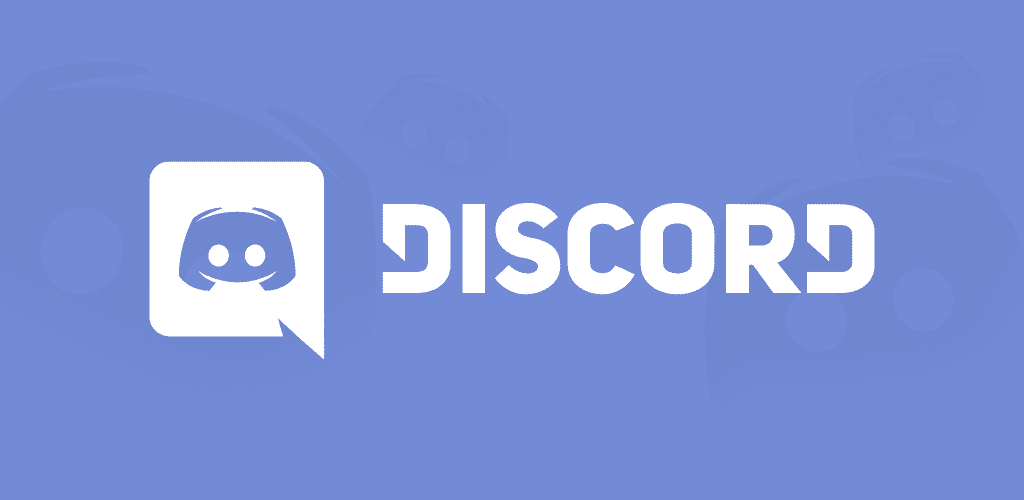
友人と通話しながら一緒にプレイするなどの場合通話ソフトがあると便利です。
今の主流はDiscordというソフトです。
とりあえずこれ入れとけば大丈夫です。
マイク
通話しながらとなるとマイクが必要になってきます。
ヘッドセットやイヤホンにマイクが付いている商品もあるので、それでも大丈夫です。
もし、付いていなかったら案外安く買うことができるので是非検討ください。
マイク ソニー PC パソコン SONY ECMPCV80U PCマイク
高速回線
にゃはは、nuro光はっや。
ちなみにVDSLマンションなので他の1Gbps光回線だと50Mbpsとかしか出ない。(2枚目)
nuro光最強!nuro光最強!nuro光最強!nuro光最強!nuro光最強!nuro光最強!nuro光最強!nuro光最強! pic.twitter.com/e2mOcJh2sM— イスイ@がじぇけん (@isui5jp) May 9, 2021
一応インターネット環境はあると仮定しています。
が、高速の光回線があれば快適になります。
というのも最近のゲームは50GBと大容量のゲームが多いです。
当然ダウンロードするのに時間がかかります。
回線速度が遅いと平気でダウンロードだけで数時間とかかかります。
やはりおすすめは、導入が難しいですがNURO光となります。
-

-
ゲーム回線おすすめ5選!快適にプレイ出来る回線はココ!
続きを見る
プラットフォームを選ぶ
では次にPCゲームを実際にプレイする方法です。
昔はディスク版等もありましたが、今は基本的にダウンロードのみとなっています。
主なゲーム販売プラットフォーム
- Steam
- Epic Games
- Origin
- Battle.net
Steam

PCゲームといえばSteamです。
圧倒的ゲームタイトル数と人気ゲームの数々。
絶対に入れておきたいプラットフォームです。
週末特定のタイトルが無料でプレイ出来たりもします。
一年に何度か大きなセール(サマーセール等)が実施されており、その時に安くゲームを購入することが出来ます。
Epic Games

Fortniteで有名なのがEpic Gamesです。
Epicの凄い所が週替わりでゲームを無料配布している所です。
一度ライブラリに保存しておくと永年無料で遊ぶことが出来ます。
まぁ当然マイナーなゲームが多いですが、稀にビッグタイトルも配布されたりします。
Origin

Apexやバトルフィールドといった人気タイトルが遊べるのがOriginです。
とはいえ、ApexもBFもSteam版もリリースされたので今から始めるならSteamでいいと思います。
プラットフォーム増えると管理が大変になったり、ディスクを圧迫します。
Battle.net
オーバーウォッチや新しめのCoDが遊べるのがBattle.netです。(さっきからFPSしか紹介してない件)
私はどちらもプレイしていないので今はもう導入していませんが・・・
PCでゲームするメリット
画質調整が出来る
PS4などのゲームでは画質の設定が出来ないので、標準より良くも悪くもなりません。
PC版では様々な設定をいじることが出来、影や描画距離、光など好みに設定できます。
ただし、高画質設定でプレイするには高スペックのパソコンが必要になってきます。
しかし、FPSゲームではどんなに高スペックのPCを持っていても最低設定でプレイするのが基本だったりします。
ガチ勢の方などは当然画質よりもパフォーマンス重視になるので当然ですね。
MOD導入

PC版ではMODの導入が可能です。
PCゲームの醍醐味といってもよい点でしょう。
MODは有志でユーザーが改造データを作ってくれているもののことです。
有名なものだとマイクラですかね。
影MODやMOD非導入(バニラ)にない異世界追加など、ゲームをもっと楽しむ要素を追加することが出来ます。
少しだけUIを変更する軽いMODから、システムほぼ全般を大きく変更する大規模なMODなど様々です。
大規模なものだとそれなりにスペックは必要だと思います。
高フレームレートプレイ
モニターの話でも出ましたが144Hzや240Hzモニターといった高フレームレートモニターで快適にプレイすることが出来ます。
フレームレートとは
1秒間にどれくらい描画されているかのこと
fps(frame per second)で表されることが一般的です。
パラパラ漫画を思い浮かべてもらえると分かりやすいと思います。1秒間に30枚の絵よりも60枚の方が滑らかに見えるはずです。
PS4は60fpsまでしか出ないです。
一度、144Hzモニターに慣れると60Hzに戻れなくなる程です。
ゲームだけじゃない
PCはゲームだけでなくネットサーフィンなんかも快適にできます。
スマホがあるからいいじゃんと思うかもしれませんが、スマホよりも快適ですよ。
ネットサーフィンするなら断然スマホよりパソコン派です。
・画面がでかいから情報量が多い
・新しいタブで開くのもマウスホイールクリックだけでOK
・タブの切り替えも簡単で楽検索結果画面残して、複数のサイト見たりしやすいのでネットサーフィンはパソコンのほうが良いと思いました。
— イスイ@がじぇけん (@isui5jp) December 20, 2020
ゲーム以外にもPCで使用できるソフトというのは山ほどあります。
それらもPCの楽しみ方のひとつですね。
PCでゲームするデメリット
費用がかかる
高スペックを要するゲームをプレイするためには15万から25万円程度のPCを購入する必要があります。
また、キーボードやマウスも良いものをとなると更に+3~4万円となります。
モニターも必要で+1~5万円。
-

-
【ゲーミングPC】初心者が揃えるべきセット一式紹介!総額どれくらい?
続きを見る
場所を取る
まぁ結構な場所を取ります。
ノートパソコンならまだしも、デスクトップだと場所を取る。
PS4とかは本体をテレビとかの横にチョコンと置いて、操作はコントローラーなので、全然場所を取らない。
PCは本体に机とその上にモニターやキーボードマウスを置きます。

お恥ずかしながら私のゲーム環境を公開しますとこんな感じ。
割と部屋の一部を占領されてしまいます。
-

-
ゲーミングPCは何故でかい?小さいのはダメなのか解説
続きを見る
スペック選びに失敗すると後悔する
高スペックなものは値段が高いからと安く抑えてスペックが足りずに快適にプレイできないとなるときっと後悔します。
また買いなおすとなると更にお金が必要になりますね。
今やりたいゲームが軽いからじゃなく、先を見据えて高スペックのゲーミングPCを買うと良いかもしれません。

-

-
【実体験】ゲーミングPCを買って後悔する理由と対策は?
続きを見る
PCゲーム始め方まとめ
ポイント
- ゲーミングPC
- モニター
- キーボード
- マウス+マウスパッド
- ヘッドセット、イヤホン
PCゲームを始めるうえで必要なものを紹介してきました。
思ったよりも高いなと思ったかもしれません。
しかしコンシューマーにはないゲームにおける自由度は素晴らしいと思います。
ゲームに留まらずたくさんのことができるPCに一度手を出してみませんか?
おすすめ記事






